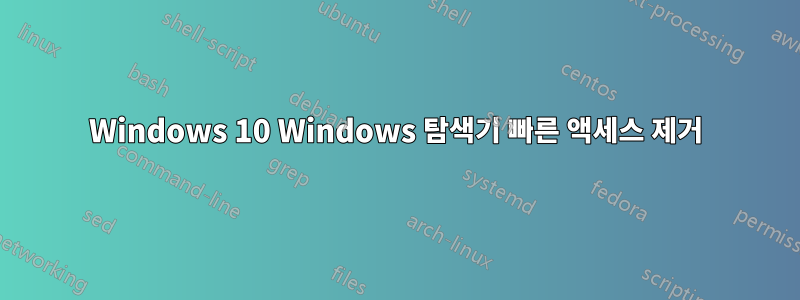
Windows 10에서는 어떻게 하나요?제거하다Windows 탐색기 탐색 패널에서 모두 "빠른 액세스"를 사용하시겠습니까?
그래요~ 아니다메뉴에 항목을 추가/제거하고 싶습니다. 비슷한 방식으로 완전히 제거하고 싶습니다.Windows 탐색기 탐색 창 구성.
답변1
빠른 액세스를 숨기려면,
- 파일 탐색기를 열고 보기 -> 옵션으로 이동합니다.
- 일반 탭에서 '다음으로 파일 탐색기 열기'를 '빠른 액세스'에서 '이 PC'로 변경합니다.
빠른 액세스 기능을 완전히 제거하려면
- 이 절차를 수행하려면 레지스트리를 편집해야 합니다.
- 위 섹션의 단계를 사용하여 빠른 액세스를 숨깁니다.
- 완료되면 Windows 시작 버튼을 클릭하고 regedit를 입력한 후 마우스 오른쪽 버튼을 클릭하고 관리자 권한으로 실행하세요.
- 다음으로 이동: HKEY_CLASSES_ROOT\CLSID{679f85cb-0220-4080-b29b-5540cc05aab6}
- 확장하고 ShellFolder를 마우스 오른쪽 버튼으로 클릭합니다.
- 권한을 선택하고 고급 버튼을 클릭합니다.
- 'ShellFolder 고급 보안 설정' 상자에서 '변경' 링크를 클릭하고,
- 그런 다음 '고급'을 클릭하고,
- '지금 찾기' 버튼을 클릭하고,
- 그리고 '검색 결과' 상자에서 '관리자'를 선택하세요.
- 확인을 두 번 클릭한 다음 적용을 클릭하고 상자가 닫힐 때까지 확인을 누르세요.
- 모든 권한을 허용했는지 확인하세요(클릭)
- 'ShellFolder' 내에서 'Attributes'를 더블클릭하고, 데이터 값을 'a0600000'으로 변경한 후 OK를 클릭하세요.
- 완료되면 PC를 재부팅하십시오.
- 다음에 파일 탐색기를 열면 빠른 액세스가 사라져야 합니다.
빠른 액세스 기능을 다시 켜려면
- 기능을 다시 사용하려면 프로세스를 반복하되 ShellFolder 속성을 'a0600000'에서 'a0100000'으로 변경하고 확인을 클릭하세요.
이 솔루션은 나에게 효과적이었고 발견되었습니다.여기 베타뉴스에서.
답변2
새로운 버전의Windows 탐색기 탐색 창 구성이것을 지지합니다. 관리 권한이 있는 명령 프롬프트를 열고 PDF 파일에 지정된 매개변수를 사용하여 실행 파일을 실행합니다. 변경 사항을 적용하려면 로그오프한 후 다시 로그인하세요.
나는 지금 사용한다위네로 트위커. 조정 횟수가 늘어나므로 코드를 복사하여 Winaero Tweaker_2019_12_22.ini쉽게 가져올 수 있는 파일로 저장합니다. 내 취향이 이것을 시도하는 사람들과 다를 수 있음을 명심하십시오.
[Format]
ProductName=Winaero Tweaker
ProductVersion=0.16.1.0
FormatVersion=1.1
[User]
pageAltTab10=1
pageAdsUnwantedApps=1
pageShutdownDialogDefaultAction=1
pageDisableLookInStore=1
pageDisableAutomaticMaintenance=1
pageDisableSafeZoneInformation=1
pageDisableMRT=1
pageDisableTimeline=1
pageErrorReporting=1
pageShowMenuDelay=1
pagePowerThrottling=1
pageShowBSODDetails=1
pageSvcHostSplitThreshold=1
pageSafeModeWindowsInstaller=1
pageLoginScreenBlur=1
pageDisableLockScreen=1
pageNumlockLoginState=1
pageBalloonTooltips=1
pageCortanaSearchBoxText=1
pageDisableNotificationCenter=1
pageDisableLiveTiles=1
pageDisableDriverUpdates10=1
pageQuickActionButtons=1
pageDisableWebSearch=1
pageOldVolumeControl=1
pageTaskbarPinMorePeople=1
pageTaskbarFlashCount=1
pageWallpaperQuality=1
pageContextMenuCmdAsAdmin=1
pageContextMenuRemoveDefault=1
pageContextMenuTakeOwnership=1
pageContextMenuCompactOS=1
pageControlPanelWU=1
pageDisableOnlineVideoTips=1
pageConfirmationCheckBoxDoForAll=1
pageDisableAutomaticFolderTypeDiscovery=1
pageCustomizeLibrariesItem=1
pageThisPCTweaker=1
pageDragDropAction=1
pageDisableSearchHistory=1
pageDriveLetters=1
pageNavPaneDefaultItems=1
pageNetworkComputers1803=1
pageLinkedConnections=1
pageEnableAdministrator=1
pageUAC=1
pageDefenderAntiMalware=1
pageDisableCortana=1
pageDisableWindowsInk=1
pageEdgePreloading=1
pageIEExtraButtons=1
pageDisableTelemetry=1
pageDisableShortcutText=1
pageShortcutArrow=1
pagePhotoViewer=1
[pageAltTab10]
Grid_backgroundPercent=70
BackgroundDimmingLayer_percent=0
Wallpaper=0
AltTabSettings=1
[pageAdsUnwantedApps]
UnwantedAppsDisabled=1
FileExplorerAdsDisabled=1
LockScreenAdsDisabled=1
StartSuggestionsDisabled=1
TipsAboutWindowsDisabled=1
WelcomePageDisabled=1
SettingsAdsDisabled=1
PeopleAdsDisabled=1
TimelineSuggestionsDisabled=1
[pageShutdownDialogDefaultAction]
ShutdownAction=64
[pageShowMenuDelay]
MenuShowDelay=0
[pageSvcHostSplitThreshold]
SvcHostSplitThresholdInKB=34507912
[pageCortanaSearchBoxText]
CortanaText=
[pageTaskbarPinMorePeople]
TaskbarCapacity=0
[pageTaskbarFlashCount]
ForegroundFlashCount=3
[pageWallpaperQuality]
JPEGImportQuality=90
[pageContextMenuCmdAsAdmin]
contextMenuTitle=Command Prompt (Administrator)
Extended=0
[pageContextMenuRemoveDefault]
IsScanWithDefenderRemoved=1
IsCastToDeviceRemoved=1
IsBitLockerRemoved=1
IsEditWithPaint3DRemoved=1
IsExtractAllRemoved=1
IsBurnImageRemoved=1
IsShareWithRemoved=1
IsModernSharingRemoved=1
IsPreviousVersionsRemoved=1
IsPinToTaskbarRemoved=1
IsPinToStartRemoved=1
IsCompatibilityRemoved=1
IsIncludeInLibraryRemoved=1
IsRotateRightLeftRemoved=1
IsOneDriveRemoved=1
IsEFSRemoved=1
[pageCustomizeLibrariesItem]
LibrariesName=Libraries
LibrariesIconPath=C:\ProgramData\WinaeroTweaker\ShellIcons\1059646110.ico
[pageThisPCTweaker]
ThisPCFoldersCount=0
[pageDragDropAction]
DefaultDropEffect=2
[pageDriveLetters]
ShowDriveLettersFirst=4
[pageNavPaneDefaultItems]
{679F85CB-0220-4080-B29B-5540CC05AAB6}=0
{323CA680-C24D-4099-B94D-446DD2D7249E}=0
{031E4825-7B94-4dc3-B131-E946B44C8DD5}=0
{20D04FE0-3AEA-1069-A2D8-08002B30309D}=1
{F02C1A0D-BE21-4350-88B0-7367FC96EF3C}=1
{F5FB2C77-0E2F-4A16-A381-3E560C68BC83}=0
[pageEdgePreloading]
AllowTabPreloading=0
AllowPrelaunch=0
[pageIEExtraButtons]
HideNewEdgeButton=0
NoHelpItemSendFeedback=1
[pageShortcutArrow]
ShortcutOverlayIcon=C:\ProgramData\WinaeroTweaker\ShellIcons\classic.ico
답변3
Win10을 잠깐 사용해 봤기 때문에 이 옵션이 있는지 확실하지 않지만 Classic Shell은 Windows 7-10에서 광범위한 설정을 변경할 수 있습니다.
Win8에서는 이 앱이 두통을 겪는 것과 컴퓨터를 갖는 것의 차이를 만든다고 생각합니다.


